Kako zamrznuti, sakriti, grupirati i spojiti stupce i retke u Google tablicama
Produktivnost Google Listovi Podaci Google Junak / / November 11, 2020
Posljednje ažuriranje

Upravljanje stupcima i retcima u Google tablicama može vam pružiti učinkovite načine pregledavanja podataka. Evo kako ih zamrznuti, sakriti, grupirati i spojiti.
Ako postoji nešto što želite naučiti kad je riječ koji rade u Google tablicama, to je kako upravljati stupcima i retcima. Dio manipuliranja vašim podacima jest njihov pregled na učinkovit i djelotvoran način. Mnogo puta to znači zamrzavanje retka, skrivanje stupca ili grupiranje jednog ili drugog.
Da biste lakše saznali kako upravljati svojim stupcima i retcima Google tablice, groovyPost ima ovaj vodič koji će vas provesti kroz sve to.
Zamrzavanje i odmrzavanje stupaca i redova u Google tablicama
Ako radite s dugim proračunskim tablicama, može biti korisno zamrzavanje gornjeg retka ili najudaljenijeg lijevog stupca. Ovo zadržava taj stupac ili redak bez obzira koliko daleko se pomicali. Također možete zamrznuti više stupaca ili redaka ili onih do odabranog.
- Odaberite stupac ili redak želite se smrznuti. To možete učiniti klikom na slovo stupca ili broj retka.
- Klik Pogled s jelovnika.
- Ići Zamrznuti i na skočnom izborniku odaberite što želite zamrznuti. Izbornik dijeli retke i stupce i omogućuje vam odabir jednog, dva ili do trenutnog stupca ili retka.
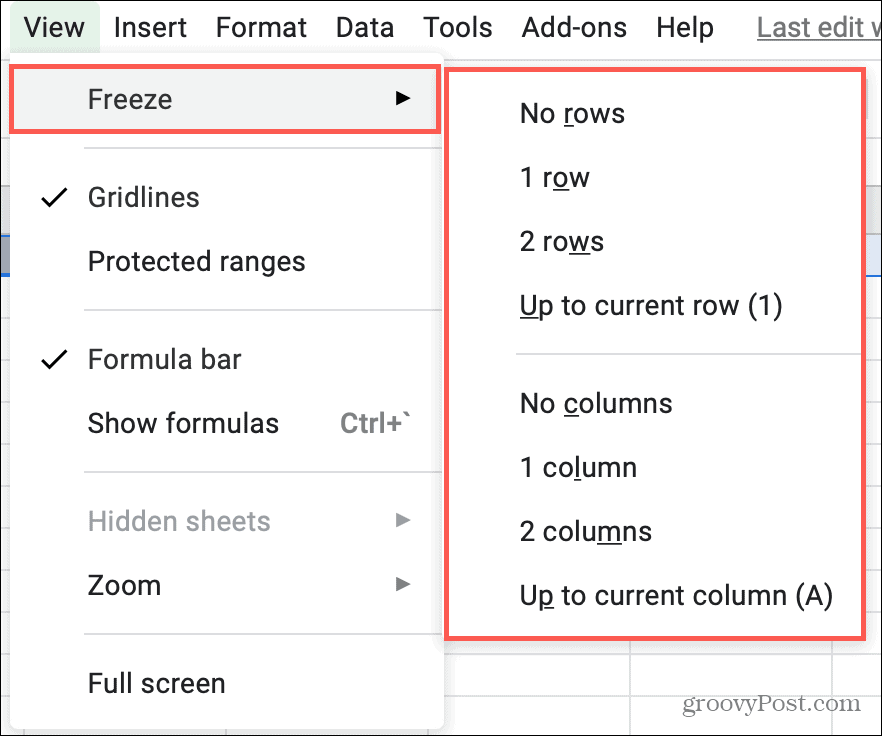
Da biste odmrznuli stupce ili retke, slijedite iste korake i odaberite Nema stupaca ili Nema redaka s jelovnika.
Sakrij i otkrij stupce i retke
Još jedan praktičan način rada s vašim listovima je skrivanje stupca ili retka. Možda unosite podatke u okolne ili one koji su udaljeni. Sakrivanjem stupaca ili redaka ne briše ih, već ih samo drži izvan pogleda i može ubrzati unos podataka.
Sakrij jedan stupac ili redak
Desnom tipkom miša kliknite stupac ili redak koji želite sakriti i odaberite Sakriti u izborniku prečaca. Za stupac također možete kliknuti strelicu pored zaglavlja slova da biste prikazali izbornik stupaca i odabrali Sakrij stupac.
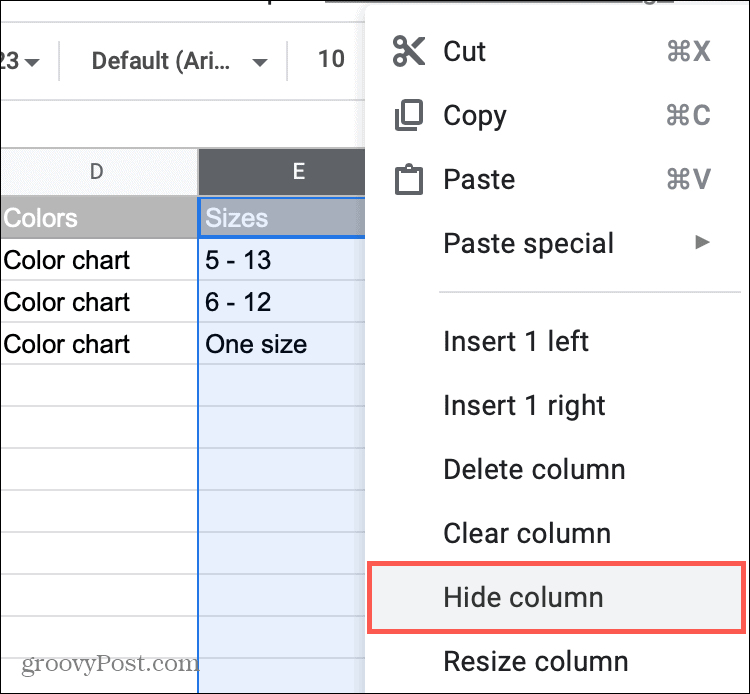
Sakrij susjedne stupce ili retke
Da biste sakrili skup susjednih stupaca ili redaka, kliknite prvi i povucite kroz ostatak ili kliknite prvi, držite Shift tipku i pritisnite zadnju. Zatim kliknite desnom tipkom miša ili upotrijebite izbornik stupaca i odaberite Sakriti koji će također prikazati slova stupaca i brojeve redaka koje skrivate.
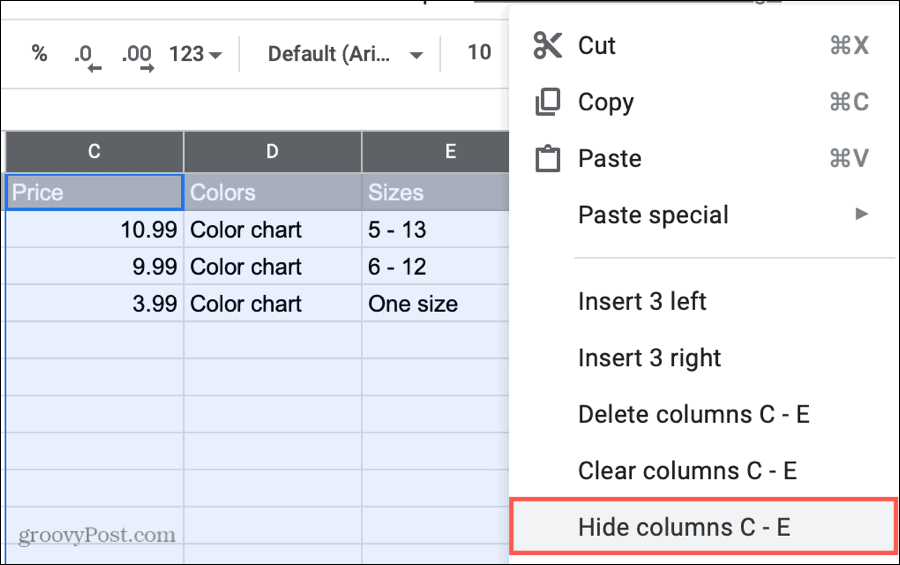
Sakrij susjedne stupce ili retke
Da biste sakrili skup susjednih stupaca ili redaka, kliknite prvi i držite Kontrolirati tipka (Windows) ili Naredba tipku (Mac), dok kliknete preostale stupce ili retke. Zatim kliknite desnom tipkom miša i odaberite Sakriti ili upotrijebite izbornik stupaca. Ovo neće prikazati slova stupaca i brojeve redaka kao kada sakrijete susjedne stupce i retke.
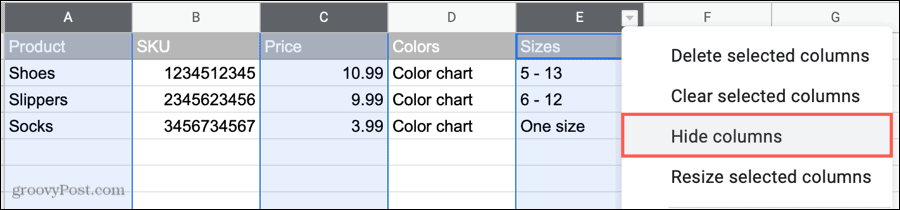
Otkrivanje stupaca ili redaka
Jednom kada sakrijete stupce ili retke, vidjet ćete znak indikator sa strelicama između ostalih stupaca ili redaka. Jednostavno kliknite taj indikator strelice da biste otkrili te stupce ili retke. Ako imate više skupova skrivenih stupaca ili redaka, morat ćete kliknuti indikator strelice za svaki skup.
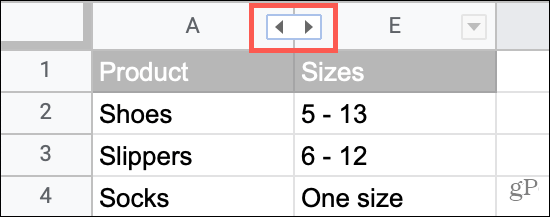
Grupirajte i razdvojite stupce i retke u Google tablicama
Možda imate stupce ili retke koje biste željeli sažeti i zadržati zajedno. Na primjer, mogli biste dobiti list proizvoda s grupom stupaca koji sadrže boje. Te stupce (ili retke) možete grupirati, a zatim skupiti i proširiti grupu po potrebi.
- Odaberite stupce ili retke želite se grupirati. Kao i kod skrivanja susjednih stupaca ili redaka, možete ih kliknuti i povući ili koristiti Shift tipka za odabir prvog i zadnjeg u rasponu.
- Ili desni klik ili odabrati Podaci s jelovnika.
- Izaberi Skupina sa slovima stupca ili brojevima redaka u grupi.
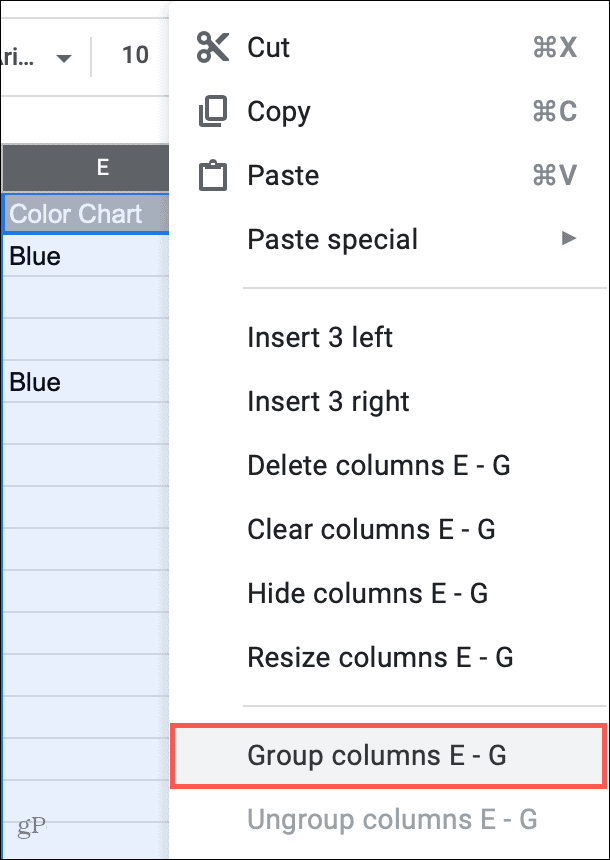
Tada ćete vidjeti znak plus u zasjenjenom području iznad stupaca ili uz redove. To vam pokazuje da imate grupu. Pritisnite znak plus za proširenje grupa, a zatim znak minus da se sruši to.
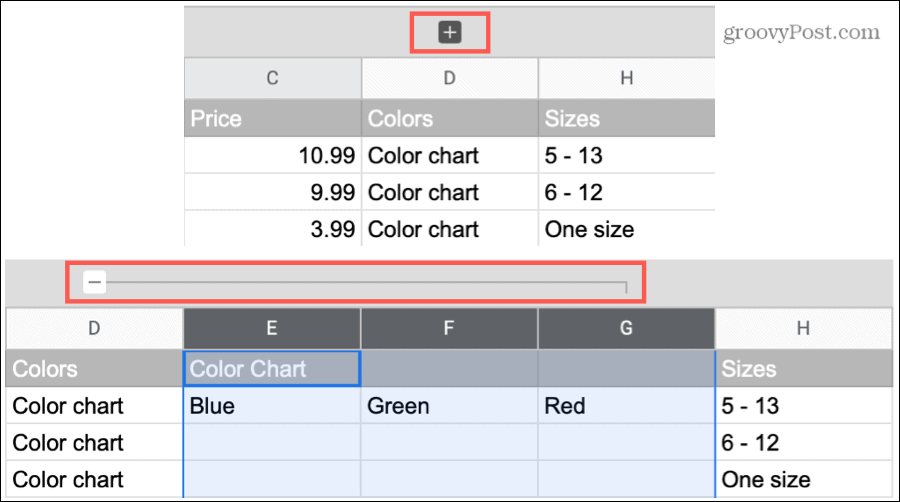
Bilješka: Možete grupirati samo susjedne stupce ili retke.
Da biste razdružili svoje stupce ili retke, odaberite grupu desni klik ili odabrati Podaci s izbornika i odaberite Razgrupiraj se.
Spoji stupce i retke
Spajanje stupaca ili redaka još je jedan način upravljanja njima. Iako morate biti oprezni i sigurni da je spajanje podataka pravi potez. U suprotnom možete izgubiti podatke.
Na primjer, ako stupci ili retci koje želite spojiti imaju različite podatke u svakoj ćeliji, neki od tih podataka bit će prepisani. Pogledajmo osnovni vizualni scenarij do, a ne scenarija.
Ako biste spojili stupce u nastavku, podatke biste zadržali samo u najudaljenijoj gornjoj lijevoj ćeliji, čime biste izgubili zeleno i crveno.
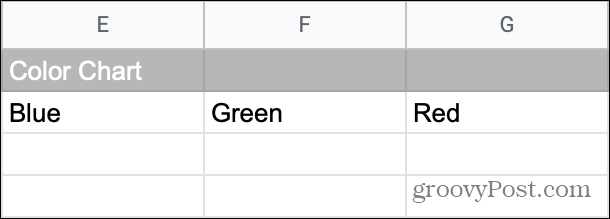
Ali ako biste spojili stupce u nastavku, zbog tih praznih ćelija, spajanje bi premjestilo zelenu i crvenu iznad ispod plave boje što i želimo.

Ključno je osigurati spajanje ono što stvarno želite učiniti i obratiti pažnju na sva upozorenja koja primite prije nego što pristanete na spajanje.
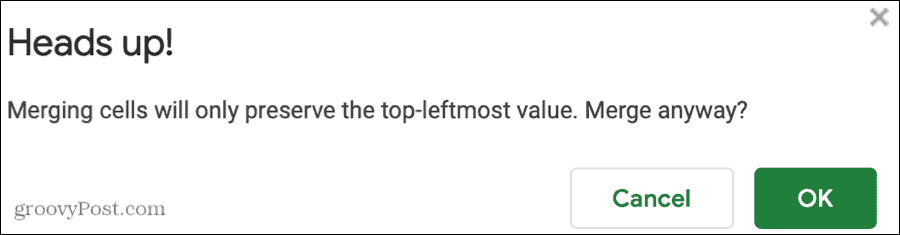
Ako ipak slijedite i ne dobijete željene rezultate, brzo pritisnite Poništi gumb na alatnoj traci ili Uredi > Poništi s jelovnika.
Za spajanje stupaca ili redaka:
- Odaberite stupce ili retke želite spojiti i opet bi trebali biti susjedni.
- Klik Format s jelovnika.
- Siđi dolje Spajanje ćelija i na iskačućem izborniku odaberite Merge all, Merge horizontally ili Merge Vertical.
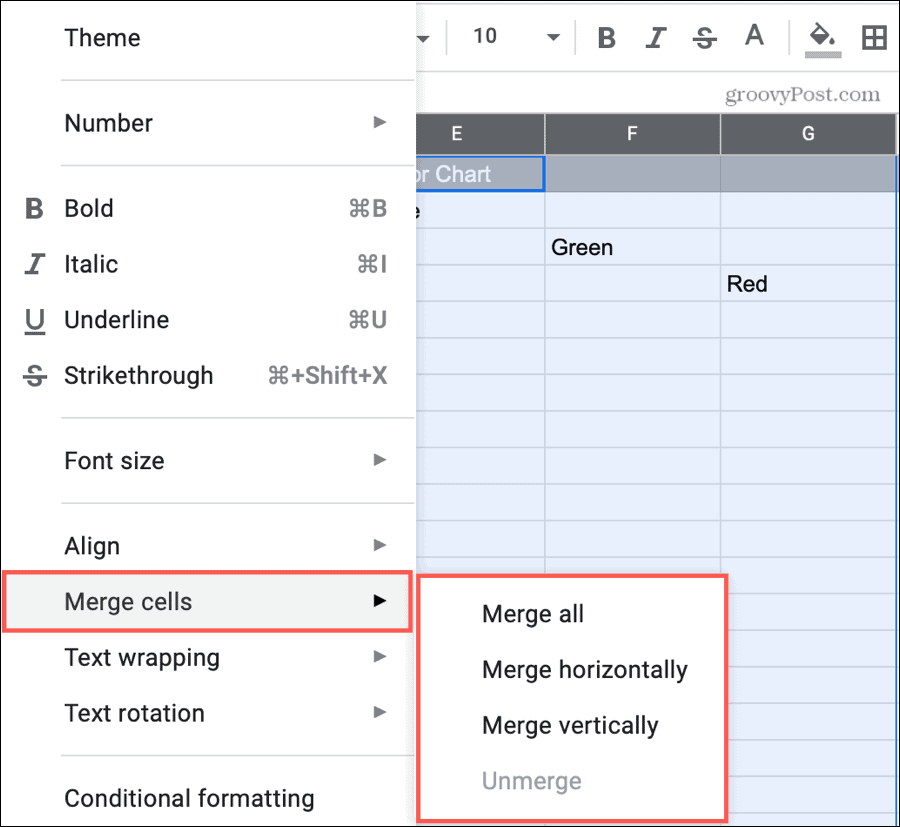
Da biste uklonili stanice koje ste spojili, slijedite gore navedene korake, ali odaberite Isključi se s jelovnika.
Upravljajte svojim stupcima i retcima u Google tablicama
Ako želite zadržati određeni redak vidljivim, nakratko sakriti stupac ili dva ili grupirati slične stupce ili retke, ovaj bi vam vodič trebao pomoći u svemu.
Želite li učiniti još više u Google tablicama? Provjerite kako brave stanice ili sakrij duplikate u Google tablicama.
Što je osobni kapital? Pregled za 2019. godinu, uključujući kako ga koristimo za upravljanje novcem
Bez obzira započinjete li s ulaganjem ili ste sezonski trgovac, Personal Capital ima ponešto za svakoga. Evo pogleda na ...
